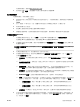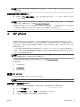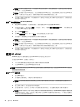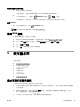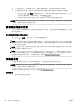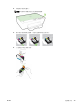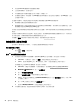user's guidance
●
未使用 Ethernet 纜線將印表機連線至網路。
●
已設定無線網路,且運作正常。
●
印表機與使用印表機的電腦位於同一網路(子網路)中。
●
在網路設定期間,可能需要一條 USB 纜線進行暫時連接,因此請在手邊備妥一條 USB 纜線,並在
出現提示時插入。
在連接印表機時,可能會出現提示要求您輸入無線網路名稱 (SSID) 和無線密碼:
●
無線網路名稱是您的無線網路的名稱。
●
無線密碼可阻止其他使用者未經您允許而連線至您的無線網路。 視所需的安全性層級而定,您的
無線網路可能使用
WPA 密碼或 WEP 金鑰。
如果您自設定無線網路後未變更網路名稱或安全性密鑰,有時可能會發現其位於無線路由器的背面或
側面。
如果找不到網路名稱或安全性密碼,或忘記此資訊,請參閱電腦或無線路由器隨附的文件。 如果仍然
找不到此資訊,請聯絡網路管理員或無線網路的設定人員。
如需關於 無線 按鈕和指示燈模式的更多資訊,請參閱控制台指示燈參考。
在無線網路上設定印表機
您可列印「無線快速入門指南」,以協助您透過無線網路設定印表機。
列印無線快速入門指南
▲
按住 ( 資訊 )按鈕 3 秒。
使用 HP 印表機軟體設定無線連線
1. 如果您尚未安裝 HP 印表機軟體,請將 HP 軟體 CD 插入您的電腦,然後完成下列步驟:
●
(Windows): 如果提示,請按一下無線,然後依照畫面上的指示進行。
●
(OS X): 按兩下軟體 CD 上的「HP 安裝程式」圖示,然後依照畫面上的指示進行。
如果電腦中已安裝 HP 印表機軟體,請完成下列步驟:
a. (Windows): 開啟印表機軟體。 如需詳細資訊,請參閱開啟 HP 印表機軟體 (Windows)。
b. Windows 8 和 Windows 8.1: 按一下公用程式。
c.
按一下印表機安裝與軟體。
d.
按一下連接新印表機,然後依照畫面上的指示進行。
a. (OS X): 按兩下位於硬碟最上層 Hewlett-Packard 資料夾(位於應用程式資料夾)中的「HP
公用程式」圖示。
b. 按一下 HP 公用程式工具列上的應用程式圖示。
c. 按兩下 HP Setup Assistant,然後依照畫面上的指示進行。
2.
印表機成功連線後,藍色的無線指示燈將停止閃爍,但仍保持亮著。
42 第 6 章 網路設定
ZHTW